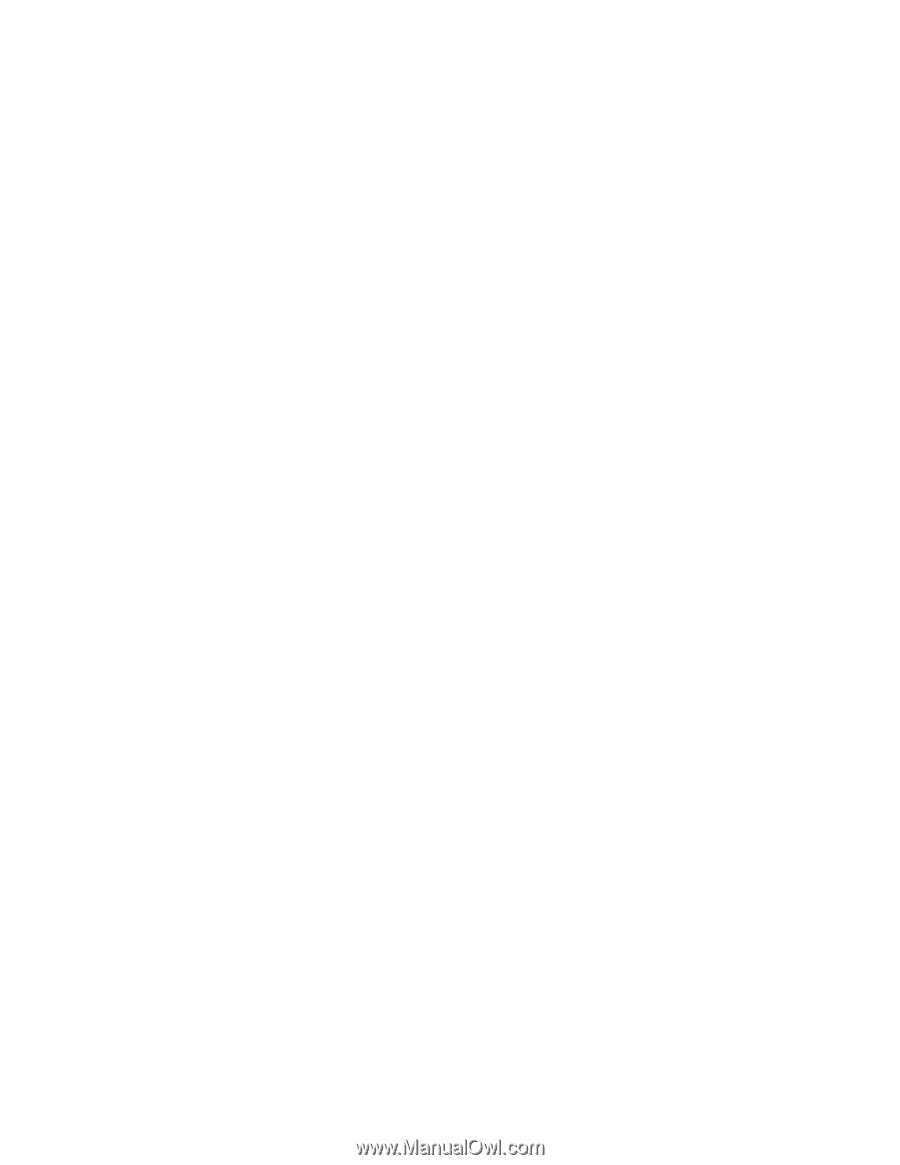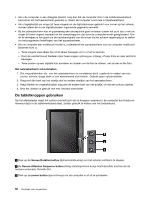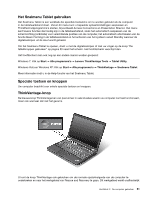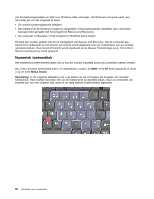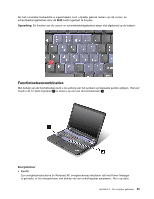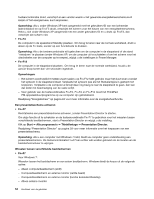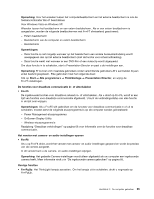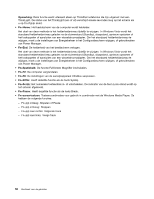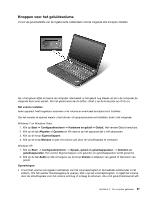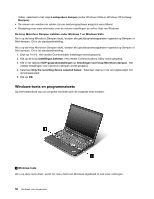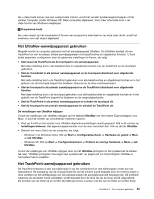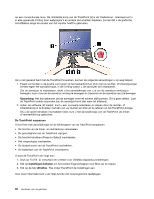Lenovo ThinkPad X220i (Dutch) User Guide - Page 73
Voor Windows Vista en Windows XP, Presentation Director
 |
View all Lenovo ThinkPad X220i manuals
Add to My Manuals
Save this manual to your list of manuals |
Page 73 highlights
Opmerking: Voor het wisselen tussen het computerbeeldscherm en het externe beeldscherm is ook de toetsencombinatie Win+P beschikbaar. Voor Windows Vista en Windows XP: Wisselen tussen het beeldscherm en een extern beeldscherm. Als er een extern beeldscherm is aangesloten, worden de volgende beeldschermen met Fn+F7 afwisselend geactiveerd: - Extern beeldscherm - Beeldscherm van de computer en extern beeldscherm - Beeldscherm Opmerkingen: - Deze functie is niet mogelijk wanneer op het beeldscherm een andere bureaubladindeling wordt weergegeven dan op het externe beeldscherm (met de functie voor schermuitbreiding). - Deze functie werkt niet wanneer er een DVD-film of een videoclip wordt afgespeeld. Om deze functie in te schakelen, start u Presentation Director en past u de instellingen aan. Opmerking: Er kunnen zich meerdere gebruikers onder verschillende gebruikers-ID's aanmelden bij een enkel besturingssysteem. Elke gebruiker moet het volgende doen: Klik op Start ➙ Alle programma´s ➙ ThinkVantage ➙ Presentation Director, en wijzig de Fn+F7-instellingen. De functies voor draadloze communicatie in- of uitschakelen • Fn+F5 De ingebouwde functies voor draadloos netwerk in- of uitschakelen. Als u drukt op Fn+F5, wordt er een lijst van functies voor draadloze communicatie afgebeeld. U kunt de verbindingsstatus van elke functie in de lijst snel wijzigen. Opmerkingen: Als u Fn+F5 wilt gebruiken om de functies voor draadloze communicatie in of uit te schakelen, moeten eerst de volgende stuurprogramma's op de computer worden geïnstalleerd: - Power Management-stuurprogramma - OnScreen Display Utility - Wireless-stuurprogramma's Raadpleeg "Draadloze verbindingen" op pagina 68 voor informatie over de functies voor draadloze communicatie. Het venster met camera- en audio-instellingen openen • Fn+F6 Als u op Fn+F6 drukt, wordt het venster met camera- en audio-instellingen geopend en wordt de preview van de camera aangezet. In dit venster kunt u de camera- en audio-instellingen wijzigen. Opmerking: Het gedeelte Camera-instellingen wordt alleen afgebeeld als uw computer een ingebouwde camera heeft. Meer informatie vindt u in "De ingebouwde camera gebruiken" op pagina 85. Overige functies • Fn+PgUp: Het ThinkLight-lampje aanzetten. Om het lampje uit te schakelen, drukt u nogmaals op Fn+PgUp. Hoofdstuk 2. De computer gebruiken 55